手提电脑可以连接蓝牙耳机吗 笔记本电脑蓝牙耳机连接步骤
更新时间:2024-07-11 14:44:16作者:xtang
手提电脑和笔记本电脑都可以连接蓝牙耳机,让您在工作或娱乐时享受更自由的音乐体验,连接步骤也非常简单,只需在电脑设置中打开蓝牙功能,然后将耳机设置为可被检测到的状态,最后在电脑上搜索并连接耳机即可。这样一来您就可以在不受线缆束缚的情况下尽情享受音乐,让工作更加高效,生活更加便捷。
具体步骤:
1.首先在电脑上找到【蓝牙和其它设备设置】页面。
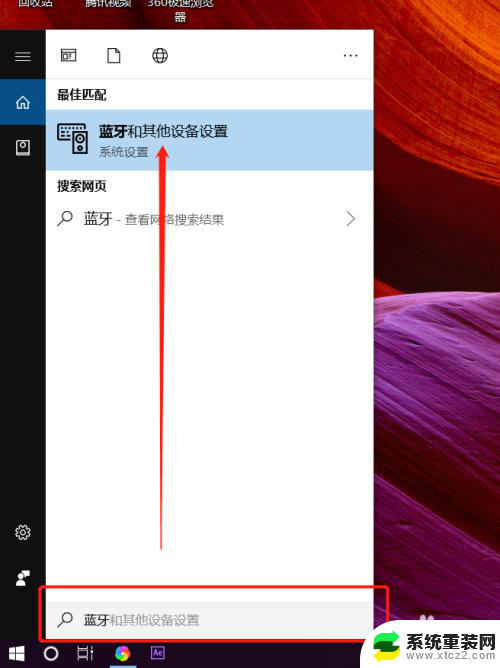
2.打开蓝牙开关后,点击【添加蓝牙或其它设备】。
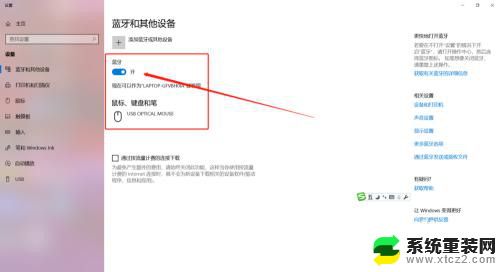

3.这时需要先把蓝牙耳机开机,然后在添加设备对话框里点击【蓝牙】。

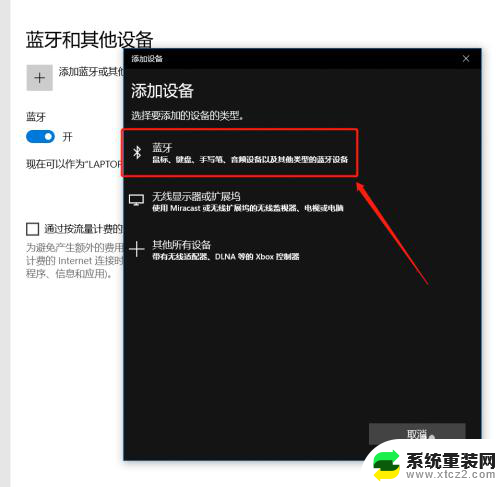
4.这时会在蓝牙列表里查找到蓝牙设备,我这里蓝牙耳机名称是【A10】。点击后连接成功会显示你的设备已准备就绪。
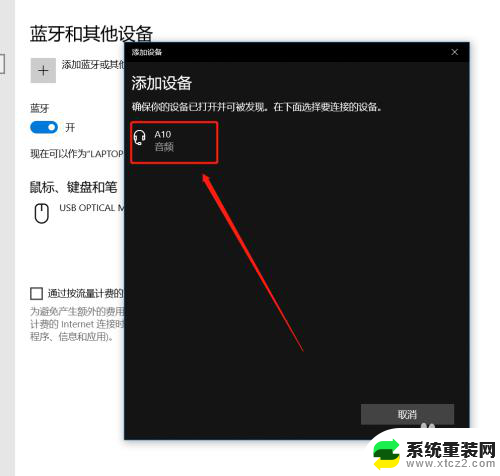
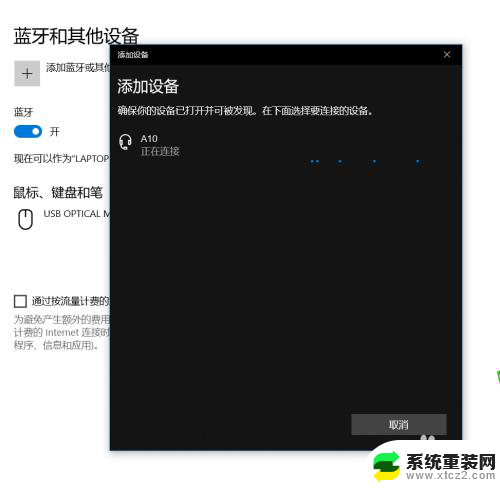
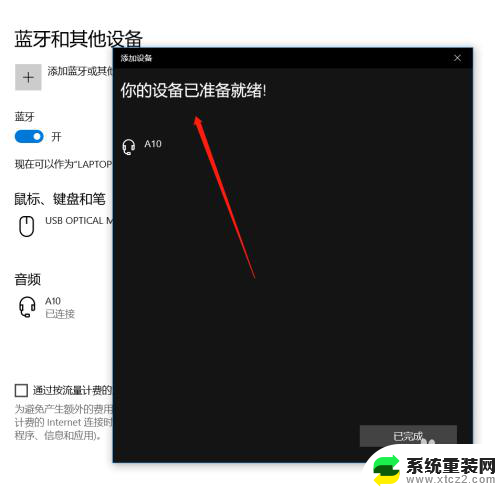
5.在【蓝牙和其它设备设置】页面点击右侧的【更多蓝牙选项】,在蓝牙设置里可以勾选【在通知区域显示蓝牙图标】和【新蓝牙设备要连接时通知我】。
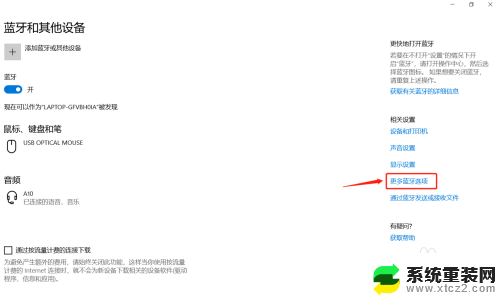

6.这时,在电脑的通知栏就可以看到蓝牙图标了哦。这样我们连接蓝牙设备时就可以直接点击图标调整了。

以上就是手提电脑能否连接蓝牙耳机的全部内容,如果你也遇到同样的情况,可以参照小编的方法来处理,希望对大家有所帮助。
手提电脑可以连接蓝牙耳机吗 笔记本电脑蓝牙耳机连接步骤相关教程
- macbook 可以连蓝牙耳机吗 苹果电脑连接蓝牙耳机步骤
- 蓝牙耳机怎样与笔记本电脑连接 笔记本电脑连接蓝牙耳机步骤
- 笔记本和蓝牙耳机怎么连接 笔记本电脑蓝牙耳机连接步骤
- 手提蓝牙音响怎么使用 蓝牙耳机如何连接笔记本电脑
- 苹果耳机可以连电脑蓝牙吗 AirPods耳机连接Windows电脑方法
- 笔记本可以连蓝牙耳机嘛 笔记本电脑如何连接蓝牙耳机
- 蓝牙耳机能连笔记本电脑吗 笔记本电脑如何连接蓝牙耳机
- 蓝牙鼠标键盘可以连接手机吗 笔记本电脑连接蓝牙鼠标步骤
- 蓝牙耳机连笔记本电脑 笔记本电脑蓝牙耳机连接方法
- 苹果蓝牙耳机连接笔记本 AirPods耳机如何连接Windows电脑
- 联想笔记本怎样连耳机 联想小新蓝牙耳机连接方法
- 笔记本的显卡怎么看 笔记本电脑显卡怎么选择
- u盘满了导致无法使用 U盘容量已满无法打开
- 电脑锁屏时间短怎么弄时长 电脑锁屏时间调整
- 电脑桌面自动排序怎么设置 桌面图标排序方式设置方法
- 电脑程序停止工作怎么修复 电脑出现该程序已停止工作如何解决
电脑教程推荐